Ali se v telefonu Google Pixel 2 soočate s težavami, kot so zastoj, počasno polnjenje in zamrznitev zaslona?Nato boste te težave odpravili s ponastavitvijo naprave.
Google Pixel 2 lahko mehko ponastavite ali ponastavite na tovarniške nastavitve.katere koli napravemehka ponastavitev, kot je vaš Google Pixel 2, bo zaprl vse delujoče aplikacije in počistil podatke iz pomnilnika z naključnim dostopom (RAM).
To pomeni, da bodo vsa neshranjena dela izbrisana, medtem ko bodo podatki, shranjeni na trdem disku, ostali nespremenjeni.inTrda ponastavitevAli ponastavitev na tovarniške nastavitve ali glavna ponastavitev, ki izbriše vse podatke naprave in posodobi njen operacijski sistem na najnovejšo različico.To se naredi za odpravo več težav s strojno in programsko opremo, ki jih ni mogoče odpraviti z mehko ponastavitvijo.
Tukaj imamo ustrezen vodnik za ponastavitev na tovarniške nastavitve Google Pixel 2, ki mu lahko sledite za ponastavitev naprave.
vsebina
Kako mehko in trdo ponastaviti Google Pixel 2
Google Pixel 2ponastavitiVsi podatki iz pomnilnika naprave bodo izbrisani in vse nameščene aplikacije bodo izbrisane.Zato morate najprej ustvariti varnostno kopijo svojih podatkov.Torej, nadaljujte z branjem!
Kako varnostno kopirati svoje podatke na Google Pixel 2
1. Najprej klikniteDomača strangumb, nato klikniteaplikacijo.
2. Poiščite in zaženitenastaviti.
3. Pomaknite se navzdol, da kliknetesistemmeni.
![]()
4. Zdaj kliknitenapredno>Rezerva.
5. Tukaj odpriteVarnostno kopiranje v Google Drivemožnost zagotavljanja samodejnega varnostnega kopiranja.
Opomba:Ne pozabite ga omeniti v polju "Račun".veljaven Email naslov.Druga možnost je, da klikneteračun![]() za zamenjavo računov.
za zamenjavo računov.
6. Na koncu klikniteNazaj nazaj, kot je poudarjeno.
![]()
Mehka ponastavitev Google Pixel 2
Mehka ponastavitev Google Pixel 2 pomeni samo ponovni zagon ali ponovni zagon.Mehka ponastavitev je zaželena, če se uporabnik sooča s stalnimi zrušitvami zaslona, zmrzovanjem ali neodzivnimi težavami z zaslonom.Samo sledite spodnjim korakom, da mehko ponastavite svoj Google Pixel 2:
1. Pritisnite in držitemoč + zmanjšanje glasnostigumb za približno 8 do 15 sekund.
![]()
2. Čez nekaj časa bo napravaugasniti.
3.ČakanjeZaslon se znova prikaže.
Mehka ponastavitev Google Pixel 2 je zdaj končana in bi morala odpraviti nekaj manjših težav.
Ponastavitev na tovarniške nastavitve se običajno izvede, ko je treba spremeniti nastavitve naprave, da se obnovi normalno delovanje naprave;V tem primeru Google Pixel 2.Tukaj je opisano, kako izvesti trdo ponastavitev Google Pixel 2 samo s trdimi tipkami:
1. Držite電源gumb za nekaj sekund,zaključekvaš mobilni telefon.
2. Nato pritisnite in držiteZmanjšanje glasnosti + močgumb za nekaj časa.
3. Počakajtemeni zagonskega nalagalnikase na zaslonu prikaže, kot je prikazano.Nato spustite vse gumbe.
4. Uporabazmanjšajte glasnostgumb za preklop zaslona naobnovitveni način.
5. Nato pritisnite電源Gumb.
6. Počakaj maloČez trenutek se prikaže zaslonAndroid logotip.Pritisnite hkratiPovečanje glasnosti + 電源gumb doklermeni za obnovitev Androidase na zaslonu prikaže.
7. Tukaj izberitePočisti podatke / povrni v tovarniške nastavitve,uporabazmanjšajte glasnostgumb za navigacijo, uporabo電源gumb za izbiro.

8. Nato uporabitezmanjšajte glasnostoznačen gumbDa - izbrišite vse uporabniške podatke in uporabite電源gumbIzberite to možnost.
9.ČakanjePostopek je končan.
10. Na koncu pritisnite電源gumb za potrditev prikaza na zaslonuZdaj znova zaženite sistemOpcije.

Zdaj se bo začela ponastavitev na tovarniške nastavitve Google Pixel 2.
11,Počakaj trenutek;Nato uporabite močgumbVklopi telefon.
12. Ko se telefon znova zažene, Googlov logotipZdaj bi se moral prikazati na zaslonu.
Zdaj lahko uporabljate svoj telefon, kot želite, brez kakršnih koli napak ali napak.
2. način: trda ponastavitev iz mobilnih nastavitev
Lahko celo naredite trdo ponastavitev Google Pixel 2 z naslednjimi mobilnimi nastavitvami:
1. Klikniteaplikacijo>nastaviti.
2. Tukaj kliknitesistemOpcije.
![]()
3. Zdaj kliknite重置.
4. se prikažetriMožnosti ponastavitve, kot je prikazano.
- Ponastavite Wi-Fi, telefon in Bluetooth.
- Ponastavite nastavitve aplikacije.
- Izbriši vse podatke (ponastavitev na tovarniške nastavitve).
5. Tukaj klikniteIzbriši vse podatke (ponastavitev na tovarniške nastavitve)Opcije.
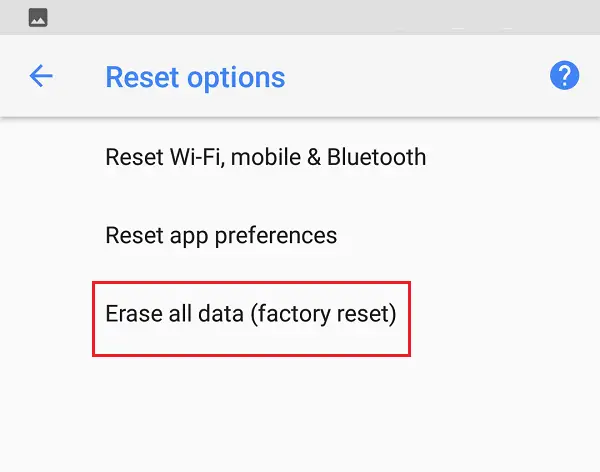
6. Nato kliknitePONASTAVITE TELEFON, kot kaže slika.
7. Na koncu kliknitezbriši vseOpcije.
8. Po ponastavitvi na tovarniške nastavitve bodo izbrisani vsi podatki v telefonu, tj. vaš Google račun, stiki, slike, videoposnetki, sporočila, prenesene aplikacije, podatki in nastavitve aplikacij itd.




